
Table des matières:
- Auteur John Day [email protected].
- Public 2024-01-30 09:08.
- Dernière modifié 2025-06-01 06:09.




Cette instructable est pour un Digital LED Pit Board que nous utilisons pour le Karting. Il est particulièrement utile pour les courses nocturnes intérieures et extérieures, y compris les courses de 24 heures. La planche est claire au soleil et se démarque la nuit. En raison de la série de karts à laquelle nous participons, le numéro de kart peut être différent à chaque course et nous pouvons avoir 2 ou 3 karts en course dans cette course, nous devons donc changer le numéro sur le tableau rapidement à la volée. Cela se fait via un clavier à 16 chiffres à l'arrière de la carte.
La carte est composée de 14 segments avec 4 LED blanches en chapeau de paille dans chaque segment. Le tout est contrôlé via un Arduino Nano (celui avec le port USB intégré). Le tableau peut être atténué si nécessaire et peut également clignoter pour attirer davantage l'attention du conducteur.
Le recto et le verso sont en feuille acrylique de 3 mm avec un cadre boisé entre les deux. Ceci a ensuite été percé pour chaque LED individuelle. La taille globale est la même qu'une feuille de papier A4.
Remarque: cette instructable montre exactement ce que j'ai fait, certains des composants que j'avais déjà qui traînaient donc j'ai utilisé ce que j'avais. Il existe de meilleures solutions pour certaines parties de cette version, et j'ai appris en cours de route, j'en discuterai à la fin.
De quoi as-tu besoin:
1 x Arduino Nano
1 x USB Power Bank (1A, supérieur à 2200mOhm - de préférence sans son propre interrupteur)
1 câble USB
1 x interrupteur
1 clavier à 16 chiffres
3 résistances 7K5Ω (pour le clavier)
3 résistances 2KΩ (pour le clavier)
Feuille acrylique 2 x 3 mm format A4
1 x IRF9530 (MOSFET canal P)
14 x IRL510 (MOSFET canal N)
15 résistances 220Ω (résistances MOSFET)
15 résistances de tirage 10K
56 x LED Chapeau de Paille Blanche 5mm
56 x résistance appropriée pour les LED (220Ω est généralement bon)
Du fil pour connecter les LED/MOSFET, etc.
Certains Strip Board
Du bois pour le cadre
Ruban adhésif noir
12 vis
1 x poignée de tiroir
Étape 1: Construire le cadre

Ici, j'ai utilisé 18 mm x 44 mm x 2400 mm qui ont été coupés en 2 morceaux à 261 mm et 2 morceaux à 210 mm afin qu'une fois assemblés, la dimension extérieure corresponde aux feuilles acryliques que j'avais achetées (format de papier A4 dans ce cas). Ceux-ci ont été simplement vissés ensemble à l'aide de vis à bois appropriées. À ce stade, décidez quel sera le haut et marquez le point central sur la pièce supérieure. À partir de ce point central, mesurez une quantité égale de chaque côté en fonction de la poignée de votre tiroir, percez des trous en fonction de la taille de la vis de la poignée. Enveloppez l'extérieur du bois avec du ruban adhésif noir pour donner une belle finition. Enfin, montez la poignée du tiroir à l'aide des vis fournies.
Étape 2: percez les trous des LED et montez les LED


Marquez l'acrylique (la protection du ruban est toujours en place) avec la conception du segment dans ce cas 2 chiffres avec 7 segments dans chaque chiffre et 4 LED dans chaque segment.
Percez l'acrylique très soigneusement, j'ai utilisé un petit morceau de bois pour percer à l'arrière et j'ai commencé avec une perceuse de plus petit diamètre (2,5 mm) et j'ai terminé avec un trou de 5 mm pour accepter les LED de 5 mm. L'acrylique est assez cassant et peut s'écailler facilement lors du perçage, alors soyez prudent.
Enfin (et la partie laborieuse) montez chaque LED dans chaque trou en utilisant une petite quantité de superglue. N'en utilisez pas trop au cas où vous auriez besoin d'échanger une LED plus tard dans le test. Si vous collez tout le tour, la seule façon de retirer une LED est de la percer. J'ai trouvé une petite goutte sur un côté de la LED suffisamment pour la maintenir en place en toute sécurité et subir également des abus.
Sur le panneau arrière, découpez le trou pour le clavier et le commutateur en vous assurant qu'ils s'alignent avec la section centrale des LED de la carte opposée afin que vous ayez suffisamment d'espace libre. Montez le clavier et l'interrupteur et percez des trous pour la banque d'alimentation
Étape 3: Le circuit
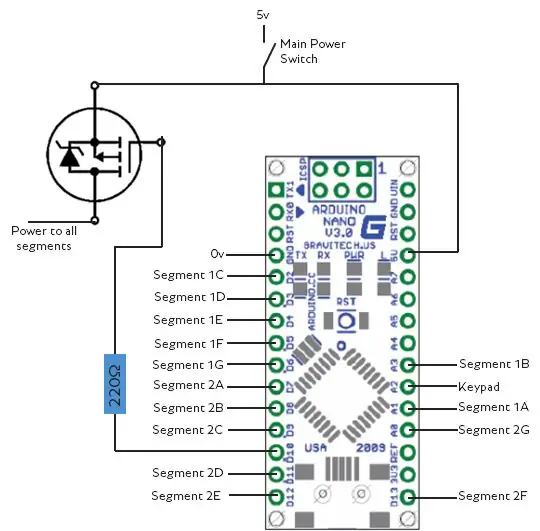
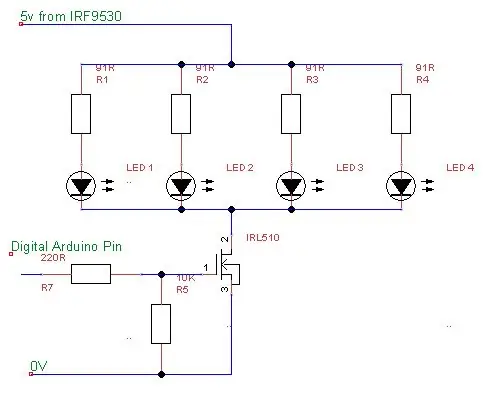
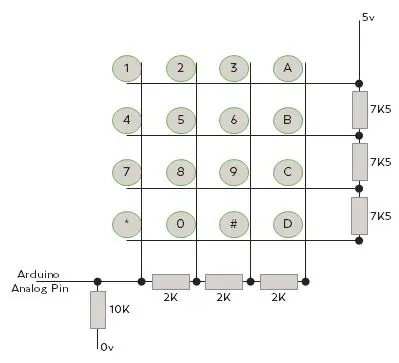

Le circuit a été divisé en 3 sections car il est plus facile pour moi de le décrire.
1 - Le côté puissance:
L'alimentation est fournie à l'Arduino, à l'IRF9530 unique et au clavier via l'interrupteur d'alimentation. L'interrupteur d'alimentation est directement connecté à la banque d'alimentation 5v. L'IRF9530 se situe entre l'alimentation 5v et chacun des segments LED. C'est ce MOSFET canal P qui sera responsable de la gradation PWM et du clignotement des segments LED. Il est connecté à la broche numérique 10 via une résistance de protection de 220Ω.
2 - Les segments LED:
Chaque segment LED sera alors alimenté par l'IRF9530. Les segments sont composés de 4 LED toutes câblées en parallèle, chacune avec sa propre résistance de limitation de courant qui devrait convenir au courant direct de vos LED.
Le côté -ve des LED est ensuite connecté à un MOSFET à canal IRL510 N (un peu trop tué mais j'en avais un peu traîné). Chaque segment a son propre IRL510 car il s'agit du « commutateur » pour chaque segment. Chaque IRL510 est reconnecté à sa broche Arduino correspondante via une résistance de protection de 220Ω et dispose d'une résistance de rappel de 10K pour assurer sa commutation complète. (les résistances pull down pourraient être omises car l'Arduino restera bas lorsqu'il n'est pas allumé).
3 - Le câblage du clavier:
En raison du nombre de broches Arduino utilisées pour contrôler les segments, nous ne pouvons pas utiliser la méthode de connexion matricielle à 8 broches pour le clavier, j'ai donc développé une méthode de connexion à 1 broche pour ce projet. En ajoutant des résistances sur les broches du clavier, nous pouvons créer un diviseur de tension différent pour chaque bouton. En le connectant à une broche analogique sur l'Arduino, nous pouvons ensuite déterminer quel bouton a été enfoncé selon le schéma du clavier.
Étape 4: câbler la carte
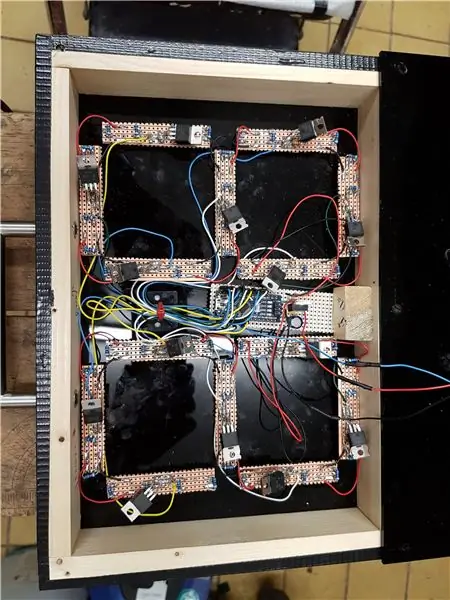
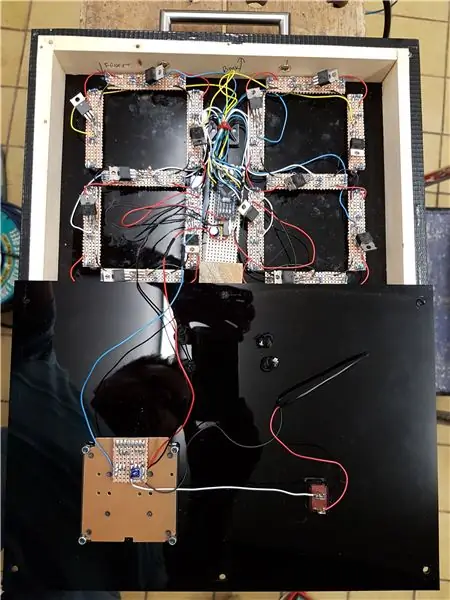
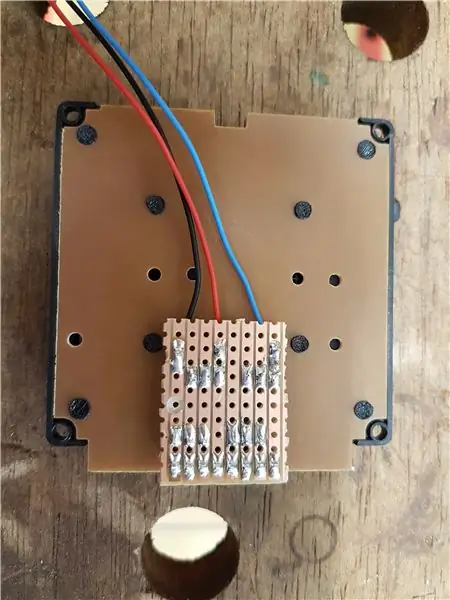

J'ai utilisé un stripboard pour créer un « PCB » pour chaque segment. Sur chaque segment PCB se trouvent les LED x 4, les résistances LED x 4 et un MOSFET IRL510. Chaque segment a alors une connexion 5v de l'IRF9530 et une connexion 0v (presque comme une boucle principale). La porte de l'IRL510 est ensuite connectée au "PCB" Arduino au centre.
Les résistances 220Ω pour les IRL510 se trouvent sur le PCB central Arduino avec l'IRF9530.
Connectez le clavier à 5V, 0V et la broche de signal à l'Arduino.
Enfin, coupez l'extrémité non désirée du câble USB et faites-le passer à travers le panneau arrière en laissant suffisamment pour se connecter à la banque d'alimentation. À l'intérieur, dénudez soigneusement le boîtier extérieur et séparez les fils. Nous n'avons besoin que des lignes 5v et 0v. Vous pouvez utiliser un multimètre ici pour trouver lequel est lequel. Connectez le fil 5v au commutateur et le 0v au PCB et au clavier Arduino.
Une fois toutes les connexions effectuées, chargez l'Arduino Sketch via le port USB de l'Arduino.
Étape 5: Mise sous tension et fonctionnement



Connectez une banque d'alimentation qui peut fournir au moins 1A et idéalement cela devrait être de 2200mAh ou plus (cela devrait être suffisant pour faire fonctionner la carte à pleine intensité avec tous les segments allumés pendant environ 1,5 heures) et allumez l'alimentation principale.
Remarque: les Power Banks indiquent une cote mAh, mais cette cote concerne la batterie interne (généralement une batterie li-ion 18650) qui est nominalement de 3,7 V. La banque d'alimentation dispose d'un circuit de suralimentation interne qui convertit la tension en courant continu en 5 v. Cette conversion signifie que certains mAh sont perdus. Par exemple, une banque d'alimentation de 2200mAh sera vraiment (2200*3.7)/5=1628mAh à 5v. Malheureusement, ce n'est pas la fin de l'histoire car la plupart des convertisseurs cc-cc ne sont pas efficaces à 100 % (le circuit qui effectue la conversion a également besoin d'une certaine puissance), vous pouvez donc vous attendre à perdre 10 % à 15 % supplémentaires à l'intérieur du convertisseur. Ainsi, 1628 mAh perd au mieux 162,8 mAh supplémentaires, ce qui signifie que vous obtenez enfin environ 1465,2 mAh.
Une fois que l'Arduino a démarré, le chiffre de droite affichera un zéro. À ce stade, n'importe quel numéro à un ou deux chiffres peut être saisi et ce numéro sera affiché sur le tableau. Si un numéro à un seul chiffre a été entré, le tableau affichera un zéro sur le chiffre de gauche.
Les autres fonctions sont:
La touche '*' activera ou désactivera un affichage clignotant
La touche « A » affichera FL sur le tableau (pourrait être utilisée pour dire à un pilote qu'il a effectué le tour le plus rapide, ou nous l'utilisons pour rappeler au conducteur de prendre du carburant au prochain arrêt).
La touche « B » ajoutera une lettre P au chiffre de gauche et vous pouvez ensuite ajouter n'importe quel numéro au chiffre de droite pour afficher la position de la course, par exemple P4.
« C » Augmenter la luminosité
« D » Réduire la luminosité.
Étape 6: Leçons / Améliorations
Étape 6 - Amélioration / Meilleures solutions
Comme je l'ai dit au début, cette carte a été construite à l'aide de composants disponibles plutôt que d'en acheter de nouveaux, mais cela a compromis la conception et entraîné une complication excessive. Bien que la conception finale fonctionne bien et soit belle, voici quelques améliorations ou d'autres idées pour créer le même résultat final.
1 Utilisez des bandes LED 5v (LED blanches sur bande noire 60/m) pour créer chaque segment au lieu de construire à partir de zéro. Ceux-ci sont bon marché et disponibles sur ebay et peuvent être collés à l'avant de la carte plutôt que de percer chaque LED. Les bandes sont déjà pré-câblées et incluent généralement aussi la résistance de courant. Cela peut rendre la conception plus légère et plus fine car aucun espace interne n'est nécessaire.
2 Similaire à ci-dessus, mais utilisez des bandes LED qui sont inscriptibles individuellement comme les LED RVB de type WS2812B et il existe également des téléchargements de bibliothèques pour l'Arduino. Vous devrez tenir compte de la puissance disponible de la banque d'alimentation, car l'affichage du blanc peut nécessiter plus de 3 ampères. Mais afficher le rouge, le bleu ou le vert individuellement consommerait une puissance similaire à ma conception. L'avantage avec les LED adressables individuellement est que vous pouvez retirer les MOFETS IRL510 et le gros gain est que vous n'auriez besoin que d'une broche Arduino pour contrôler toutes les LED. Étant donné que cette méthode libère des broches Arduino, le câblage est beaucoup plus simple et vous pouvez utiliser la bibliothèque Matrix Keypad afin que vous n'ayez pas non plus besoin des résistances du clavier. La possibilité d'utiliser différentes couleurs pourrait également être utile.
3 Une version plus basique de la carte pourrait être réalisée en retirant le clavier et l'Arduino et en utilisant de petits commutateurs à glissière à côté de chaque segment et en commutant manuellement la carte. C'est ok si vous n'utilisez qu'un seul kart et vous n'avez pas besoin de changer rapidement le numéro. Vous perdriez également la fonction de gradation et de clignotement, mais ce serait une construction beaucoup plus simple. J'en ai construit un comme celui-ci à l'origine, mais j'ai constaté que nous n'avions pas assez de temps pour échanger les numéros entre les karts dans certains cas.
4 J'ai envisagé d'utiliser un vieil écran d'ordinateur portable au lieu des LED afin que n'importe quel texte puisse être affiché, mais l'écran n'est pas assez lumineux, surtout en plein soleil, mais même par une soirée pluvieuse, il était faible derrière une visière humide. De plus, le conducteur n'a que le temps de jeter un coup d'œil, donc la lecture est difficile, alors évitez cela.
Conseillé:
Comment faire un énorme panneau LED lumineux : 4 étapes (avec photos)

Comment faire un énorme panneau LED lumineux : Dans ce projet, je vais vous montrer comment construire un énorme panneau avec un lettrage personnalisé qui peut s'allumer à l'aide de LED RVB. Mais le panneau peut également être utilisé comme source de lumière principale dans votre pièce en utilisant des bandes LED blanc chaud. Allons-y st
Panneau LED variable DIY (double couleur) : 16 étapes (avec photos)

Panneau LED variable DIY (double couleur) : Améliorez votre éclairage en créant un panneau LED rechargeable DIY abordable ! Équipé du réglage de la luminosité Dual Color, ce projet vous offre la possibilité d'ajuster la balance des blancs de votre source lumineuse en fonction de la lumière ambiante de votre environnement
Panneau LED portable DIY : 6 étapes (avec photos)

Panneau LED portable DIY : Dans ce projet, je vais vous montrer comment créer un panneau LED puissant et robuste de 70 W pouvant être alimenté par une batterie Li-Ion ou Li-Po. Le circuit de commande peut tamiser individuellement les bandes LED 5630 blanc pur et blanc chaud et ne provoque aucune fl
Projets Arduino de panneau LED RVB 16x16 : 5 étapes (avec photos)

Projets Arduino de panneaux LED RVB 16x16 : Bonjour à tous, je publie ce projet parce que j'aimerais que tout le monde ait un endroit simple pour venir jouer avec l'un de ces fantastiques panneaux LED RVB 16x16. J'ai récupéré des idées d'autres projets et les ai modifiées pour ce projet. Ça te donne
Panneau LED "NEON": 9 étapes (avec photos)

Signe LED "NEON": Dans cet intstructable, je vais montrer comment faire une enseigne au néon immitation avec des options de led et de télécommande. Sur amazon, vous pouvez trouver des ensembles complets de bandes led télécommandées pour environ 25 $. Vous pouvez contrôler la couleur, la luminosité et/ou avoir un pré-p
